2. Representação e redução de dados. Tabelas e gráficos
|
|
|
- Felipe Álvaro Brandt
- 7 Há anos
- Visualizações:
Transcrição
1 Estatística Descritiva com Excel Complementos Representação e redução de dados. Tabelas e gráficos 2.1- Introdução Num módulo anterior de Estatística, já foram apresentados vários processos de organizar os dados, de forma a realçar as características principais e a estrutura subjacente da população de onde esses dados foram retirados. Quer estejamos perante uma variável de tipo discreto ou contínuo, o processo de organizar a informação consiste em, de um modo geral, começar por construir tabelas de frequência e proceder a representações gráficas adequadas. Vamos seguidamente utilizar o Excel na construção dessas tabelas de frequência. 2.2 Utilização do Excel na obtenção de tabelas de frequência Vamos exemplificar a utilização do Excel na construção de tabelas de frequência a partir do ficheiro Deputados.xls, apresentado no capítulo anterior Tabela de dados qualitativos ou quantitativos discretos O procedimento para a construção das tabelas de frequência é idêntico, quer tenhamos um conjunto de dados qualitativos ou quantitativos discretos, já que as classes que se consideram são as diferentes categorias ou valores que surgem, respectivamente, no conjunto de dados. A seguir apresentamos a construção destas tabelas utilizando a função COUNTIF. Numa secção posterior veremos a sua construção utilizando a metodologia das PivotTables. Exemplo Considere o ficheiro Deputados.xls. Obtenha uma tabela de frequência para a variável Grupo Parlamentar. Começámos por copiar a coluna correspondente ao Grupo parlamentar para um novo ficheiro. Ordenámos os elementos por ordem crescente e inserimos na coluna Classes os diferentes elementos do conjunto de dados. Utilizámos de seguida a função COUNTIF (CONTAR.SE) para obter as frequências absolutas de deputados de cada um dos grupos parlamentares:
2 Estatística Descritiva com Excel Complementos. 36 ou As fórmulas apresentadas anteriormente, deram origem à seguinte tabela:
3 Estatística Descritiva com Excel Complementos Tabela de dados quantitativos contínuos Como se viu no módulo anterior de Estatística, no caso de dados contínuos o processo de construção das tabelas é um pouco mais elaborado, já que a definição das classes não é tão imediata. De um modo geral as classes são intervalos com a mesma amplitude, fechados à esquerda e abertos à direita ou abertos à esquerda e fechados à direita. Em certos casos não é conveniente que as classes tenham a mesma amplitude, o que em si não é um problema para a construção da tabela de frequências, mas que implica alguma complicação na construção do histograma associado, quando pretendemos utilizar Excel. Vamos utilizar ainda o ficheiro Deputados.xls para estudar a variável Idade, que é uma variável quantitativa contínua. Exemplo Utilizando a informação contida no ficheiro Deputados.xls, construa uma tabela de frequências para a variável Idade. Vamos dividir esta tarefa em duas partes: uma primeira parte consistirá na definição das classes e uma segunda parte no cálculo das frequências. Copie a coluna Data de nascimento para um ficheiro novo com 230 elementos que ocupam as células A2:A231. Para obter a idade em 31/12/2007, podemos utilizar a seguinte metodologia: Passo 1 Inserir na célula B1 a data 31/12/2007; Passo 2 Colocar o cursor na célula B2 e introduzir a expressão: =$B$1-A2; Passo 3 Replicar esta função através das células B3 a B231; Passo 4 - Se no passo anterior se obteve uma coluna de datas, formatar essa coluna com o Format General, por exemplo. Obtém-se a idade em dias; Passo 5 Para obter a idade em anos, colocar o cursor na célula C2 e introduzir a seguinte função: = INT(B2/365), a qual devolve o maior inteiro contido no quociente (n.º de dias do deputado)/(n.º de dias do ano). Replicar esta função através das células C3 a C231. Definição das classes: a) Determinar a amplitude da amostra, subtraindo o mínimo do máximo; b) Dividir essa amplitude pelo número K de classes pretendido. Existe uma regra empírica que nos dá um valor aproximado para o número K de classes e que consiste no seguinte: para uma amostra de dimensão n, considerar para K o menor inteiro tal que 2 K n. Uma expressão equivalente para obter K, consiste em considerar K=INT(LOG(n;2))+1 ou K=ROUNDUP(LOG(n;2);0), em que a função ROUNDUP(x;m), devolve um valor de x, arredondado por excesso, com m casas decimais; c) Calcular a amplitude de classe h, dividindo a amplitude da amostra por K e tomando para h um valor aproximado por excesso do quociente anteriormente obtido;
4 Estatística Descritiva com Excel Complementos. 38 d) Construir as classes C 1, C 2,..., C k. Vamos considerar como classes os intervalos [mínimo, mínimo + h[,[mínimo + h, mínimo + 2h[,..., [mínimo + (k-1)h, mínimo + kh[. Uma alternativa a este procedimento seria considerar as classes abertas à esquerda e fechadas à direita, da seguinte forma: ]max Kh, max (K-1)h], ]max (K-1)h, max (K- 2)h], ]max h, max]. Estes passos são representados na figura seguinte: com os seguintes resultados: Cálculo das frequências: Para obter as frequências absolutas, vamos utilizar a função COUNTIF do seguinte modo:
5 Estatística Descritiva com Excel Complementos. 39 As frequências das classes c1, c3..., c8, são obtidas de forma idêntica à de c2, mudando os limites das classes Construção de uma tabela de frequências utilizando a função Frequency do Excel O Excel tem uma função, que é a função Frequency(Data_array;Bins_array), que calcula o número de elementos da variável - cujos valores se encontram na Data_array, existentes nas classes - cujos limites se encontram em Bins_array. Este vector Bins_array é constituído por um conjunto de k valores b 1, b 2,..., b k, formando (k+1) classes, tais que: A 1ª classe é dada por (-, b 1 ], isto é, conterá todos os elementos b 1 ; A 2ª classe é dada por ]b 1, b 2 ]; A 3ª classe é dada por ]b 2, b 3 ]; A késima classe é dada por ]b k-1, b k ]; A (k+1)ésima classe é dada por ]b k, + ); Vamos exemplificar construindo uma tabela de frequências para a variável idade. Definição das classes:
6 Estatística Descritiva com Excel Complementos. 40 Considerando as classes definidas em 2.2 e tendo em atenção o que dissemos anteriormente sobre as classes para a utilização da função Frequency, o nosso conjunto de valores para o Bins_array, será constituído por {33,7; 39,4; 45,1; 50,8; 56,5; 62,2; 67,9}; Para utilizar a função Frequency(Data_array;Bin_array), procede-se do seguinte modo: Definir a coluna de separadores ou limites das classes, que constituirá o Bins_array; Seleccionar tantas células em coluna, quantas as classes consideradas para a tabela de frequências (não esquecer que o número de classes é superior em uma unidade ao número de separadores, pelo que o número de células seleccionadas deverá ser, neste caso, de 8); Introduzir a função Frequency, considerando como primeiro argumento o conjunto de células onde se encontram os dados a agrupar, chamado de Data_array, e como segundo argumento as células que constituem o Bins_array; Carregar CTRL+SHIFT+ENTER Na figura seguinte apresentamos o resultado deste procedimento: Verifique que os valores devolvidos pela função Frequency, nas células L17: L24, são iguais às frequências obtidas anteriormente e apresentadas na tabela de frequências já construída. Esta situação nem sempre se verifica, nomeadamente se os limites das classes fossem números inteiros, já que agora as classes são consideradas fechadas à direita e abertas à esquerda. Assim, alguns valores da amostra que anteriormente não pertenciam a determinadas classes, poderiam agora pertencer.
7 Estatística Descritiva com Excel Complementos Utilização do Excel na representação gráfica de dados De forma idêntica à que fizemos para a construção das tabelas de frequências, vamos também considerar separadamente o caso da variável em estudo ser de natureza qualitativa ou quantitativa discreta, ou de natureza quantitativa contínua Variáveis qualitativas ou quantitativas discretas. Diagrama de barras Neste caso vimos que a construção da tabela de frequências se resume, de um modo geral, a considerar como classes as diferentes categorias ou valores que surgem na amostra. Uma representação gráfica adequada para estes dados, é o diagrama de barras, que já foi introduzido no módulo de Estatística. Diagrama de barras Representação gráfica que consiste em marcar num sistema de eixos coordenados, no eixo dos xx, pontos representando as categorias ou os valores considerados para as classes na tabela de frequências, e nesses pontos barras verticais de altura igual à frequência absoluta ou à frequência relativa Variável de tipo qualitativo Exemplo Vamos exemplificar a construção de um diagrama de barras de uma variável qualitativa, considerando a tabela de frequências construída em 2.2.1, para estudar a variável Grupo Parlamentar, do ficheiro Deputados.xls: Tabela de frequências Classes Freq. Abs. Freq. Rel. BE 8 0,035 CDS-PP 12 0,052 PCP 12 0,052 PEV 2 0,009 PS 121 0,526 PSD 75 0, A metodologia seguida para construir o diagrama de barras, consiste em, na folha Excel, que contém a tabela: Seleccionar as células que contêm as classes e as frequências absolutas (por exemplo); Seleccionar, no menu, o ícone Chart ; Na caixa de diálogo que aparece, seleccionar a opção Column; Clicar no botão Next, duas vezes, para passar dois passos, até aparecer uma caixa de diálogo, que apresenta várias opções: Em Legend, desactivar a legenda e em Titles, acrescentar o título no eixo dos Y s e no eixo dos X s, como se apresenta a segui, e carregar em Finish:
8 Estatística Descritiva com Excel Complementos Variável de tipo quantitativo discreto Diagrama de barras No caso de dados discretos, para construir a tabela de frequência consideram-se como classes os diferentes valores que surgem na amostra. Estes valores devem ser apresentados, na tabela de frequência, ordenados. Exemplo Suponhamos que para uma amostra de 30 deputados da actual legislatura, se tinha recolhido a informação sobre o número de filhos, tendo-se obtido os seguintes valores: 2, 1, 2, 3, 0, 0, 1, 1, 4, 1, 2, 1, 0, 0, 0, 2, 3, 1, 1, 6, 3, 1, 3, 2, 0, 1, 2, 0, 2, 3 Resuma os dados numa tabela de frequências e construa o diagrama de barras associado. Introduzimos os dados numa folha de Excel, a que chamámos Filhos.xls e a seguir procedemos do seguinte modo: 1ª parte Procedimento para a construção da tabela de frequências: Seleccionar as células que contêm os dados e ordená-los utilizando o botão da barra de Excel; Considerar para classes os diferentes valores que surgem na amostra. Se faltar algum valor entre o máximo e o mínimo, considerá-lo também na tabela de frequências, se a seguir se pretende construir um diagrama de barras; Utilizando a função COUNTIF, determinar as frequências absolutas das classes consideradas no ponto anterior; calcular a partir destas, as frequências relativas:
9 Estatística Descritiva com Excel Complementos. 43 Tabela de frequências Classes Freq.abs. Freq.rel , , , , , , , ª parte Procedimento para a construção do diagrama de barras: Seleccionar as células que contêm as classes e as que contêm as frequências relativas (para seleccionar as células que contêm as frequências relativas, como não são adjacentes às que contêm as classes, depois de seleccionar estas, tem que se pressionar a tecla CTRL e com ela pressionada, seleccionar aquelas); Seleccionar na barra de ferramentas a opção Chart e a seguir a opção Column, tal como se fez para os dados de tipo qualitativo; Seleccionar Next e de seguida Series, como se apresenta a seguir: Copiar a Series1, dada pelos valores =Sheet1!$D$3:$D$9, que constituem as classes, para Category (X) axis labels e remover Series1 de Series:
10 Estatística Descritiva com Excel Complementos. 44 Seleccionar Next. Nas Chart Options seleccionar Legend e retirar a selecção de Show Legend. Seleccionar Titles e colocar títulos adequados. Carregar em Finish:
11 Estatística Descritiva com Excel Complementos. 45 Nota (Esta nota foi sugerida pela leitura do artigo de Neville Hunt Charts in Excel, in Teaching Statistics, Volume 26, Number 2, pags 49-53): Como vimos na descrição que acabámos de fazer para a construção de um diagrama de barras em Excel, o procedimento está longe de ser natural, já que o que seria de esperar era que, uma vez seleccionada a opção Column, nos surgisse a representação gráfica anterior, aparte pequenas alterações de cosmética. Suponhamos, no entanto, que na última classe tínhamos considerado 6+, para significar 6 ou mais filhos. Então, ao fim dos dois primeiros passos da descrição anterior temos a representação gráfica pretendida. O facto é que agora o Excel interpretou as classes como categorias e fez a representação esperada. Suponhamos ainda, que em vez de modificarmos o 6 para 6+, apagamos o conteúdo de D2: Seleccionando agora as células D2 a D9 e F2 a F9 e novamente no Chart a opção Column, então a representação que se obtém é, imediatamente, a seguinte:
12 Estatística Descritiva com Excel Complementos. 46 Depois de apagar a legenda e inserir os títulos de forma conveniente, temos a representação final do exemplo anterior, sem grandes complicações Função cumulativa A função cumulativa é uma função definida para todo o valor real x, e que para cada x dá a soma das frequências dos valores da amostra menores ou iguais a x. Quando temos uma variável de tipo discreto, a função cumulativa é uma função em escada, isto é, é uma função que cresce por degraus, mudando de degrau nos pontos em que a frequência é diferente de 0, e em que a altura do degrau é igual à frequência respectiva. Vamos exemplificar a sua construção com o exemplo apresentado na secção anterior para a construção do diagrama de barras. Exemplo (cont) Construa a função cumulativa para os dados do número de filhos da amostra dos 30 deputados. Retomando a tabela de frequências do exemplo 2.3.2, vamos acrescentar uma coluna com as frequências relativas acumuladas: A função cumulativa há-de ser tal que: Tabela de frequências Classes Freq.abs. Freq.rel. Freq.rel.acum ,233 0, ,300 0, ,233 0, ,167 0, ,033 0, ,000 0, ,033 1, Para valores de x< o, será nula; Para valores de o x < 1, será igual a 0,233; Para valores de 1 x < 2, será igual a 0,533; Para valores de 2 x < 3, será igual a 0,767; Para valores de 3 x < 4, será igual a 0,933; Para valores de 4 x < 6, será igual a 0,967; Para valores de x 6, será igual a 1; O Excel não dispõe de uma representação imediata para a função anterior, pelo que temos de utilizar um pequeno artifício. Suponhamos, para já, que por algum processo tínhamos conseguido construir o gráfico da função cumulativa, que tem o seguinte aspecto:
13 Estatística Descritiva com Excel Complementos. 47 Esta função é constituída por 6 degraus, em que a altura do degrau é, em cada ponto, igual à frequência relativa respectiva e a dimensão do patamar é igual à diferença entre os pontos consecutivos, com frequência relativa diferente de zero: O Excel dispõe de uma representação gráfica, o Scatter (Diagrama de dispersão), em que no último subtipo apresentado para as opções, une os pontos, por ordem crescente das abcissas, simultaneamente de tantas séries (conjuntos de pontos) quantas as desejadas. Exemplifiquemos com os pontos da seguinte tabela, em que pretendemos representar 3 conjuntos de dados a que chamámos Série1, Série2 e Série3:
14 Estatística Descritiva com Excel Complementos. 48 Vamos utilizar esta função Scatter para construir os sucessivos degraus da função cumulativa, em que cada degrau corresponde a uma série - união de dois pontos, e em que temos tantas séries a representar, quantos os degraus. Assim, o artifício está em representar, numa tabela do Excel, os degraus pretendidos através das coordenadas dos pontos, como exemplificamos a seguir: Agora basta seleccionar as células I2 a O13 e fazer o diagrama de dispersão, como indicado anteriormente. Proceda como na construção do diagrama de barras, para retirar a legenda e acrescentar títulos:
15 Estatística Descritiva com Excel Complementos Variáveis quantitativas contínuas Histograma Tabela de frequências com as classes com a mesma amplitude No caso de um conjunto de dados contínuos, já vimos anteriormente a forma de obter a tabela de frequências. Como se viu, as classes são intervalos e a representação gráfica adequada é o histograma, já apresentado no módulo de Estatística: Histograma - é um diagrama de áreas, formado por uma sucessão de rectângulos adjacentes, tendo cada um por base um intervalo de classe e por área a frequência relativa (ou frequência absoluta). Por conseguinte, a área total coberta pelo histograma é igual a 1 (ou igual a n, a dimensão do conjunto de dados a representar). Para construir o histograma de forma correcta, isto é, de modo a que as áreas dos rectângulos sejam iguais às frequências, a altura do rectângulo correspondente a determinada classe, deverá ser igual à frequência da classe a dividir pela respectiva amplitude. Contudo, se as classes tiverem todas a mesma amplitude, é usual construir os rectângulos com alturas iguais às frequências relativas (absolutas) das respectivas classes, vindo as áreas dos rectângulos proporcionais e não iguais às frequências. A constante de proporcionalidade é a amplitude de classe. No entanto, se se pretender comparar amostras através de histogramas, embora o histograma não seja a representação mais adequada para a comparação de amostras, deve-se ter o cuidado de os construir da forma indicada inicialmente, e utilizando as frequências relativas, de modo que a área total ocupada por cada um dos histogramas seja igual a 1. Exemplificamos, de seguida, a construção de um histograma utilizando o Excel. Exemplo Considerando a tabela de frequências construída em 2.3 para a variável idade, construa o histograma adequado. Processo utilizado para obter o histograma: Acrescentar, à tabela considerada, uma outra coluna com a frequência relativa a dividir pela amplitude de classe (igual a 5,7). No caso presente, inserimos estas células adjacentes às células que contêm as classes. No entanto, não é necessário ter esta preocupação, já que se se pretender seleccionar células não adjacentes, basta seleccionar as células da primeira coluna e se a coluna seguinte não for adjacente, começar por carregar a tecla CTRL e com ela pressionada seleccionar, então, as células pretendidas; Seleccionar as células de K4 a L11 (que contêm as classes e as frequências relativas a dividir pela amplitude de classe); Proceder como em 3.1 para construir um diagrama de barras, para obter a figura que se apresenta a seguir;
16 Estatística Descritiva com Excel Complementos. 50 Para obter o histograma, já que o que se nos apresenta na figura anterior não é um histograma pois não tem as barras adjacentes, terá de: Clicar duas vezes sobre as barras, de forma a que apareça o menu Format Data Series ou Format data Points.; Seleccionar Options e em Gap Width seleccionar 0;OK:
17 Estatística Descritiva com Excel Complementos. 51 Finalmente pode-se melhorar esteticamente o histograma, diminuindo o número de casas decimais nos valores apresentados no eixo dos YY, retirando as linhas, etc.
18 Estatística Descritiva com Excel Complementos Função Histogram No Excel existe uma função, idêntica à função Frequency, a função Histogram, a que se acede seleccionando Tools Data Analysis Histogram Ok. Vamos exemplificar a sua utilização para o conjunto de dados da variável Idade, anteriormente considerado: Definir a coluna de separadores ou limites de classes, que constituirá o Bin Range: No nosso caso contruímos as classes subtraindo a amplitude de classe sucessivamente ao máximo, obtendo os valores {33,1, 38,8, 44,5, 50,2, 55,9, 61,6, 67,3} (tal como para a função Frequency, as classes são fechadas à direita e abertas à esquerda), que colocámos nas células P4:P10; Seleccionar Tools Data Analysis Histogram Ok: Em Input Range, indicámos o local dos dados e seleccionámos ainda a opção Chart Output e clicámos OK. Como resultado obtivemos o seguinte: Substituímos os limites das classes pelos intervalos das classes e arranjámos convenientemente o gráfico, já que a representação que se obtém, ao contrário do que é indicado no título, não é um histograma:
19 Estatística Descritiva com Excel Complementos. 53 Nota: Ao considerar a função Histogram, tem a possibilidade de não indicar os separadores de classe, deixando vazio o espaço denominado Bin Range, uma vez que serão considerados, por defeito, classes. Contudo, não aconselhamos que se deixe esta escolha ao Excel, uma vez que, por exemplo, a primeira classe que é considerada, é constituída pelos valores menores ou iguais ao mínimo, o que não tem qualquer sentido Tabela de frequências com as classes com amplitudes diferentes Por vezes a organização e redução de um conjunto de dados contínuos, através de uma tabela de frequências, pressupõe que os intervalos, que constituem as classes, tenham limites escolhidos pelo utilizador, sem obedecerem a um critério estritamente resultante da aplicação de uma regra matemática. É o caso, por exemplo, da variável idade, em que poderá ser interessante escolher determinadas classes etárias. Tendo em conta a definição de histograma, como sendo um diagrama de áreas, constituído por uma série de rectângulos adjacentes, em que a área de cada rectângulo é igual ou proporcional à frequência de classe, no caso de a tabela de frequências não apresentar as classes todas com a mesma amplitude, já o histograma não se pode reduzir a um diagrama de barras, em que as barras tenham a mesma amplitude e as alturas sejam iguais às frequências. Não sendo o Excel um software de Estatística, não apresenta uma solução imediata para a construção do histograma nestas condições, sendo necessário recorrer a um artifício. Exemplificaremos a seguir a aplicação de uma técnica possível para a resolução do problema, recorrendo à representação gráfica Scatter. Exemplo Consideremos ainda a variável idade dos deputados. Organize os dados segundo uma tabela de frequências, considerando as seguintes classes [28, 35[, [35, 40[, [40, 45[, [45, 50[, [50, 55[, [55, 65[, [65, 75[, [75, 78].
20 Estatística Descritiva com Excel Complementos. 54 A construção da tabela de frequências pode ser feita utilizando a função Frequency, como vimos na secção anterior. No entanto, vai ser necessário acrescentar uma nova coluna onde, para cada classe, se considera a frequência relativa (ou absoluta) a dividir pela amplitude de classe. Será esta coluna que irá fornecer as alturas dos rectângulos que constituirão o histograma. Com esta precaução, garantimos que as áreas destes rectângulos são iguais às frequências relativas (ou absolutas). Apresenta-se a seguir a tabela de frequências obtida, segundo a descrição anterior: O histograma correspondente a esta tabela de frequências, com cuja construção não nos vamos preocupar para já, terá o seguinte aspecto: Temos um histograma correctamente construído, em que as áreas dos rectângulos são iguais às frequências relativas, ocupando o histograma uma área total igual a 1. Na figura anterior, vamos marcar alguns pontos com letras:
21 Estatística Descritiva com Excel Complementos. 55 Repare que se unir o ponto a com b, de seguida com c, até esgotar todos os pontos, obtém o histograma. Então, para obter a representação gráfica desejada, basta construir uma tabela, numa folha de Excel, com as coordenadas dos pontos que pretendemos unir e utilizar a representação Scatter, tal como foi feito para representar a função cumulativa em :
22 Estatística Descritiva com Excel Complementos Função cumulativa Para representar graficamente as frequências acumuladas, considera-se a função cumulativa, que se obtém utilizando a seguinte metodologia: Antes do limite inferior da 1ª classe, l 1, a frequência acumulada é nula, pelo que se traça um segmento sobre o eixo dos xx, até esse ponto; No limite inferior da 2ª classe, l 2, a frequência acumulada é a frequência da classe anterior, f 1. Admitindo que a frequência se distribui uniformemente no intervalo de classe, unimos os pontos de coordenadas (l 1,0) e (l 2, f 1 ); No limite inferior da 3ª classe, l 3, a frequência acumulada é a soma das frequências das duas classes anteriores, (f 1 +f 2 ). Então unimos os pontos de coordenadas (l 2, f 1 ) e (l 3, (f 1 +f 2 )); Quando chegarmos à última classe, temos a garantia que a frequência acumulada, correspondente ao seu limite superior, é igual a 1, pelo que nesse ponto marcamos 1 e continuamos com um segmento de recta paralelo ao eixo dos xx. Exemplo (continuação) Construa a função cumulativa, a partir da tabela de frequências apresentada no exemplo Para obter a função cumulativa, basta acrescentar à tabela de frequências uma nova coluna com as frequências relativas acumuladas. De seguida utiliza-se a representação Scatter, para unir os pontos, tais como foram definidos nas indicações dadas, anteriormente, para a construção da função cumulativa:
23 Estatística Descritiva com Excel Complementos. 57 Da maneira como foi construída, a função cumulativa tem algumas propriedades importantes, nomeadamente: Está definida para todo o x real ( na representação gráfica anterior escolhemos arbitrariamente o valor da abcissa igual a 25 para começar a construir a função cumulativa); É sempre não decrescente; Só assume valores no intervalo [0, 1]; Permite obter informação sobre qual o valor da abcissa a que corresponde determinada frequência acumulada. Vamos explorar um pouco mais esta última propriedade. Suponhamos que se pretendia saber, a partir da representação gráfica da função cumulativa, obtida para o exemplo anterior, qual o valor aproximado para a idade a que corresponde uma frequência relativa acumulada de 50%. De acordo com a figura, este valor deve estar na classe [50, 55[. Uma vez que se admite que a frequência se distribui uniformemente sobre a amplitude de classe, isto é a frequência 0,196 (=0,687-0,491) distribui-se uniformemente sobre o intervalo de amplitude 5, através da resolução de uma equação de proporcionalidade, obtém-se o valor que andávamos à procura: 0, = 0, 009 x 0, x = = 0, 22 0, 196 onde 0,009=0,5-0,491. Então o valor pretendido é ,22 = 50,22 anos, ou seja 50 anos. Ao valor obtido anteriormente, a que corresponde uma frequência acumulada de 50%, chamamos mediana. A mediana, que já foi objecto de estudo no módulo de Estatística, divide a distribuição das frequências em duas partes iguais. Recordamos que a técnica utilizada permitiunos obter um valor aproximado para a mediana, cujo valor exacto só poderia ter sido
24 Estatística Descritiva com Excel Complementos. 58 determinado a partir dos dados originais, antes de proceder ao agrupamento. Aliás, veremos mais à frente a determinação desta e de outras medidas, utilizando o Excel. Se em vez de pretendermos determinar o valor a que corresponde a percentagem de 50%, procurássemos os valores a que correspondem as percentagens de 25% ou 75%, obteríamos os chamados quartis, respectivamente 1.º e 3.º quartil, e a metodologia utilizada para os determinar a partir da função cumulativa seria idêntica à utilizada para determinar a mediana Outras representações gráficas Além das representações gráficas consideradas anteriormente, em que destacamos o diagrama de barras para dados discretos e o histograma para dados contínuos, existem ainda outras representações que podem ser utilizadas para dados qualitativos ou quantitativos diagrama circular, ou dados quantitativos caule-e-folhas e diagrama de extremos e quartis. Todas estas representações já foram objecto de estudo no módulo de Estatística, pelo que privilegiaremos aqui a forma de os construir utilizando o Excel Diagrama circular Esta representação, utilizada essencialmente para dados qualitativos, é constituída por um círculo, em que se apresentam vários sectores circulares, tantos quantas as classes consideradas na tabela de frequências da amostra em estudo. Os ângulos dos sectores são proporcionais às frequências das classes. A representação deste diagrama, em Excel, é imediata, apresentando várias modalidades. Exemplo Apresente sob a forma de um diagrama circular a distribuição dos deputados do ficheiro Deputados.xls segundo o grupo parlamentar. Esta variável já foi objecto de estudo num exemplo anterior, de forma que recorremos à tabela de frequências já calculada, para obter a representação gráfica pretendida. Seleccionam-se as células com as classes e as respectivas frequências absolutas ou relativas e no menu Chart seleccionassem Pie, a modalidade desejada:
25 Estatística Descritiva com Excel Complementos Caule-e-folha Esta representação, como se sabe, é uma representação que se pode considerar entre a tabela e o gráfico, uma vez que são apresentados os verdadeiros valores da amostra, mas de forma sugestiva, que faz lembrar um histograma. Antes de abordarmos a forma de construir um caulee-folhas utilizando o Excel, vamos apresentar um exemplo, que nos poderá ajudar a compreender os passos necessários para essa construção. Exemplo Consideremos a seguinte amostra constituída pela idade de 30 deputados, escolhidos aleatoriamente da tabela de deputados do ficheiro Deputados.xls: Uma representação possível em caule-e-folhas é a que se apresenta a seguir: Nesta representação considerámos 4 caules e o intervalo entre caules sucessivos é de 10 unidades. No caule 3 pendurámos todas as folhas deste caule e o mesmo foi feito com todos os outros caules. É como se tivéssemos considerado as classes [30, 40[, [40, 50[, [50, 60[ e [60, 70[ para agrupar os dados. Suponhamos que em vez de considerar estas classes, de amplitude 10, estávamos interessados em considerar classes de amplitude 5, a saber [30, 35[, [35, 40[, [40, 45[, [45, 50[, [50, 55[, [55, 60[, [60, 65[ e [65, 70[. Então a representação anterior teria o seguinte aspecto:
26 Estatística Descritiva com Excel Complementos Qualquer que seja a representação considerada, qualquer caule tem sempre a possibilidade de ter penduradas o mesmo número de folhas. No exemplo anterior, no primeiro sub caule 3 (ou 4, ou 5, ou 6) aparecem penduradas as folhas 0, 1, 2, 3 e 4, enquanto que no segundo sub caule 3 (ou 4, ou 5, ou 6) aparecem penduradas as folhas 5, 6, 7, 8 e 9). Uma outra possibilidade seria considerar classes de amplitude 2, fazendo cada caule dividido em 5 sub caules e cabendo a cada sub caule 2 folhas (repare-se com a analogia com a construção do histograma, em que considerámos as classes com igual amplitude). A esta amplitude de classe é usual chamar comprimento de linha. Não existe no Excel uma representação imediata para a construção de um caule-e-folhas, pelo que vamos utilizar um processo desenvolvido por Neville Hunt (Hunt, 2001), para o Excel: 1º passo Insira os dados na coluna C, começando na célula C2; se não estiverem ordenados, ordene-os por ordem crescente; 2º passo Insira na célula E1 o valor que deseja para o comprimento de linha: 10, 5 ou 2 ou uma potência de 10, destes valores; 3º passo Na célula A2 escreva a seguinte fórmula = INT(C2/E$1)*E$1 e replique-a tantas vezes quantos os dados inseridos no 1º passo, na coluna C; 4º passo Na célula B2 escreva o valor 1. Na célula B3 escreva a fórmula = IF (A3=A2; B2+1; 1) e replique a fórmula, tantas vezes quantos os dados inseridos no 1º passo, na coluna C; 5º passo Seleccione as células das colunas A, B e C com os resultados obtidos nos passos anteriores e no módulo Chart Wizard (Assistente de Gráficos) escolha Bubble; 6º passo Faça um duplo clique numa das bolas representadas e na janela Format data Series (ou clique com o botão direito do rato e seleccione Format data Series) seleccione Patterns: Border: None Area: None Data Labels: Show bubbles sizes OK; 7º passo Faça um duplo clique numa das Data labels (ou clique com o botão direito do rato e seleccione Format Data Labels), e na janela Format Data Labels, em Alignment: Label Position: Centre OK; 8º passo Clique numa das linhas horizontais que atravessam o gráfico e apague-as com a tecla Delete. Faça o mesmo ao fundo cinzento, seleccionando-o e carregando na tecla Delete. Apague também a legenda. 9º passo Formate convenientemente os eixos.
27 Estatística Descritiva com Excel Complementos. 61 Na folha de Excel, se mudarmos o valor do comprimento de linha para 5, aparece de imediato a seguinte representação (aparte uma formatação adequada do eixo dos xx):
28 Estatística Descritiva com Excel Complementos. 62 Repare-se que, embora as notações usadas para os caules e as folhas não sejam idênticos aos da representação inicialmente considerada, feita sem o recurso ao Excel, o aspecto gráfico é o mesmo. Para uma maior semelhança, seleccionámos o eixo dos yy e fizemos Delete: Diagrama de extremos e quartis Esta representação, muito simples, mas bastante elucidativa ao realçar a informação contida nos dados, no que diz respeito à simetria e variabilidade, pressupõe que se calculem algumas estatísticas necessárias para a sua construção. Mais uma vez estamos perante uma representação gráfica cuja construção, por meio do Excel, necessita de alguns truques. Assim, o primeiro passo para uma dessas construções, consiste em representar, adequadamente, numa folha de Excel, as estatísticas Mínimo, Máximo. 1.º e 3.º quartis e mediana. Exemplo Construa um diagrama de extremos e quartis para a variável idade dos deputados do ficheiro Deputados.xls. Construção do diagrama de extremos e quartis, em Excel: 1. Utilizando o Excel, começam por se calcular as estatísticas necessárias 1, que se apresentam da seguinte forma: 1 No capítulo 3 abordaremos a determinação das estatísticas descritivas, utilizando o Excel.
29 Estatística Descritiva com Excel Complementos Seleccionar as células que contêm as estatísticas, assim como as suas etiquetas: E2 a F6; 3. No módulo Chart Wizard (Assistente de Gráficos) seleccionar: Line Seleccionar Line with markers displayed at each data value Clicar Next Seleccionar Series in Rows Clicar Finish 4. Clicar com o botão direito do rato num dos pontos. Seleccionar: Format Data Series Seleccionar Options Escolher High-low lines e Up-down bars; Ajuste à sua escolha Gap width; OK 5. Arranjar esteticamente o gráfico: Esta representação de um conjunto de dados, num diagrama de extremos e quartis, é especialmente indicada para comparação de várias amostras, como se exemplifica a seguir: Exemplo Registou-se o comprimento, em centímetros, das asas de 32 melros-fêmeas e 25 melros-macho, tendo-se obtido os seguintes resultados: Melro-fêmea - 11,2 11,7 12,0 12,1 12,2 12,2 12,3 12,3 12,4 12,4 12,4 12,4 12,5 12,5 12,5 12,5 12,6 12,6 12,7 12,7 12,7 12,8 12,8 12,8 12,8 13,0 13,1 13,1 13,2 13,5 13,6 13,8 Melro-macho - 13,0 13,4 13,5 13,5 13,5 13,6 13,6 13,7 13,8 13,8 13,8 13,9 14,0 14,0 14,1 14,1 14,1 14,2 14,3 14,3 14,4 14,4 14,4 14,4 14,8 Utilizando uma representação adequada, compare os dois conjuntos de dados.
30 Estatística Descritiva com Excel Complementos. 64 Começámos por introduzir os dados numa folha de Excel, calculando de seguida as características amostrais relevantes para a construção de um diagrama de extremos e quartis: Para proceder à construção do diagrama de extremos e quartis comece por seleccionar as células que contêm os valores das características amostrais, assim como as etiquetas (células D1 a F6), e proceda de acordo com as instruções dadas no exemplo anterior. Depois de formatar convenientemente o eixo dos yy, obterá a seguinte representação:
31 Estatística Descritiva com Excel Complementos. 65 As linhas a unir as caixas podem ser removidas, seleccionando cada uma, com o botão direito do rato e seleccionando sucessivamente: Format Data Series Patterns Line None Ok O gráfico anterior é bastante elucidativo na medida em que mostra que o tamanho das asas do melro-macho é, de um modo geral superior ao do melro-fêmea, apresentando ainda uma maior variabilidade. 2.4 Alguns exemplos A seguir apresentamos alguns exemplos, sobre a forma de projectos, para os quais podemos utilizar vários tipos de representações gráficas, algumas já referidas anteriormente, outras introduzidas pela primeira vez, mas que apresentam realização imediata com o Excel. Projecto 1 - Neste projecto são apresentados alguns dados relativamente à Modificação da Estrutura das Categorias de Pensões entre 1993 e 2001 (em pontos percentuais) (Eurostat Statistiques en bref Population et conditions sociales, 8/2004):
32 Estatística Descritiva com Excel Complementos. 66 Velhice Sobrevivência Invalidez Prereforma Eu-15 2,8-0,8-1,7-0,4 Bélgica 3,2-2,1-0,4-0,7 Alemanha 1,1-0,5-0,7 0,1 Grécia 1,9 1,5-1,5-1,7 Espanha 3, ,7 França 2,6-1,1-0,8-0,7 Irlanda -7,1 0 3,1 4 Itália 4,1-0,7-2,2-1,3 Luxemburgo 2-1,1 0-0,9 Holanda 6,2 0,2-5,9-0,4 Áustria 0,2-2,4-2,9 5,1 Portugal 6,6-0,4-5,2-1 Finlândia 4,1-0,5-2,7-0,8 Dinamarca 0,3 0-0,8 0,5 Suécia 1,4-0,3-1,4 0,3 Reino-Unido 3,3 0,3-3,6 0 Uma forma adequada para representar estes dados, é através de um diagrama de barras, nomeadamente barras horizontais, seleccionando na opção Chart o 2º tipo da opção Bar: Vamos fazer alguma cosmética na representação gráfica anterior, nomeadamente mudando a escala para 8 a 8 e fazendo com que as legendas não se sobreponham ao gráfico:
33 Estatística Descritiva com Excel Complementos. 67 Podemos ainda acrescentar sobre o gráfico os valores quando houver conveniência em disponibilizar esta informação. Para isso basta seleccionar Chart Options Data labels Show Value:
34 Estatística Descritiva com Excel Complementos. 68 Projecto 2 Entre os dois últimos recenseamentos da população portuguesa, os Censos 91 e os Censos 2001, realizados, respectivamente, em 15 de Abril de 1991 e 12 de Março de 2001, verificou-se que a população residente no território nacional passou de para habitantes, a que corresponde um acréscimo de 4.8%. Na generalidade das regiões verificou-se um aumento da população, com excepção das regiões do Alentejo e Madeira. Partindo dos resultados censitários definitivos, estimou-se a população residente em 31 de Dezembro de 2002 em indivíduos, dos quais do sexo masculino. Apresentam-se a seguir algumas tabelas e gráficos com alguns indicadores ( 1.Nados-vivos segundo a filiação 2002
35 Estatística Descritiva com Excel Complementos. 69 Uma representação adequada para a tabela anterior é o diagrama circular. Assim, vamos seleccionar Chart Pie 1ºsubtipo Next Next Data labels Show label and percent Finish: Nados-vivos segundo a filiação, por regiões: Acrescentámos à tabela anterior uma outra coluna células C6 a C13, com os filhos fora do casamento e decidimos aqui optar por uma representação em barras verticais. Assim, depois de seleccionar as células A5 a C13, fizemos Chart Column 3ºsubtipo Next Next Data labels Show value Titles Chart title % de filhos Finish:
36 Estatística Descritiva com Excel Complementos. 70 Observação: Foi possível optarmos pela representação gráfica anterior, uma vez que os dados das duas características em estudo somavam 100%. Outra representação possível obtém-se seleccionando Chart Column 1ºsubtipo Next Next Data labels Show value Titles Chart title % de filhos Finish:
37 Estatística Descritiva com Excel Complementos Taxa de mortalidade fetal tardia (Taxa mft) (28 ou mais semanas de gestação): Introduzimos a tabela anterior numa folha de Excel e antes de procedermos a uma representação gráfica passámos os pontos para vírgulas e retirámos a permilagem, não reconhecida no Excel. Seguidamente depois de seleccionar as células A15 a B25, seleccionámos Chart XY(Scatter) 2ºsubtipo Next Next Legend:Retirar a selecção de Show Legend Titles em Value(Y) Finish: Chamamos a atenção para o facto de ser possível obter uma representação aparentemente semelhante à anterior utilizando a opção Chart Line 4ºsubtipo Next Next Legend Retirar a selecção de Show Legend Titles em Value(Y) Finish:
38 Estatística Descritiva com Excel Complementos. 72 Repare-se, no entanto, que a representação anterior não está correcta, pois a variável tempo do eixo dos xx está a ser interpretada como uma variável qualitativa e não quantitativa como deveria ser. Assim, o intervalo entre 1995 e 2000 é igual ao intervalo entre 2000 e 2002, o que obviamente não está correcto. 3. Taxa de mortalidade infantil A representação gráfica dos dados desta tabela pode ser idêntica à do ponto anterior. 4. Casamentos segundo a forma de celebração Unidade % Civil Católico
39 Estatística Descritiva com Excel Complementos. 73 Para esta tabela pode-se usar uma representação gráfica idêntica à usada no ponto 1, para mostrar a percentagem de filhos dentro e fora do casamento. 5. População estrangeira com estatuto legal de residente segundo a nacionalidade América 17,1% Europa 30,2% África 47,8% Outros 4,9% Angola 10,3% África Cabo Verde 21,9% Guiné Bissau 8,0% Outros 7,6% Para fazer uma representação destes dados recorremos a um diagrama em Pie (circular), mas num subtipo especial que permite visualizar a forma como África está repartida. Assim considere-se a seguinte tabela em Excel, ocupando as células A47 a B53 e seleccione-se Chart Pie 6ºsubtipo Next Next Data labels Show label and percent Legend Retirar a selecção de Show Legend Finish: Para incluir Cabo Verde na parte direita do gráfico carregar com o botão direito do rato em qualquer parte do gráfico e seleccionar Format Data Series Second plot contais the last: 4 Finish. Finalmente substituir Other (com 48%) por África:
40 Estatística Descritiva com Excel Complementos. 74 Para representar os dados da tabela seguinte Africana(1) Europeia Outra (1)Unidade 10 3 podemos considerar o 2.º subtipo de Column (chama-se a atenção para que neste caso não seria correcto utilizar o 3.º subtipo de Column, uma vez que estamos os dados estão em número absoluto e não em percentagem):
41 Estatística Descritiva com Excel Complementos. 75 ou o 2.º subtipo de XY(Scatter): Como vimos há várias representações gráficas para os dados de uma mesma tabela, umas mais sugestivas do que outras. Desde que a representação escolhida esteja correcta, deixa-se a liberdade da escolha ao artista que está a organizar e a reduzir os dados.
42 Estatística Descritiva com Excel Complementos. 76
ActivALEA. active e actualize a sua literacia
 ActivALEA active e actualize a sua literacia N.º 7 - DIAGRAMA DE BARRAS O processo de organizar a informação, quer os dados sejam qualitativos ou quantitativos, consiste em, de um modo geral, começar por
ActivALEA active e actualize a sua literacia N.º 7 - DIAGRAMA DE BARRAS O processo de organizar a informação, quer os dados sejam qualitativos ou quantitativos, consiste em, de um modo geral, começar por
Estatística Fácil. Prof.º Mario César Castro 2015
 Estatística Fácil Prof.º Mario César Castro 2015 A Estatística é um ramos da Matemática que dispõe de processos apropriados para recolher, organizar, classificar, apresentar e interpretar determinados
Estatística Fácil Prof.º Mario César Castro 2015 A Estatística é um ramos da Matemática que dispõe de processos apropriados para recolher, organizar, classificar, apresentar e interpretar determinados
Organização de dados
 Organização de dados Coletar dados podem envolver diversas atividades tais como experimentos em laboratório, observações de campo, pesquisa de opinião, exame de registros históricos,... A quantidade de
Organização de dados Coletar dados podem envolver diversas atividades tais como experimentos em laboratório, observações de campo, pesquisa de opinião, exame de registros históricos,... A quantidade de
Exercício 1. Quadro Formatar células. Separador Alinhamento. Cláusula Unir Células
 Exercício 1 1- Abra um novo Livro no Microsoft Excel. Com a ajuda do rato clique no botão Iniciar que se encontra no canto inferior esquerdo do seu ambiente de trabalho, aponte para Programas menu Microsoft
Exercício 1 1- Abra um novo Livro no Microsoft Excel. Com a ajuda do rato clique no botão Iniciar que se encontra no canto inferior esquerdo do seu ambiente de trabalho, aponte para Programas menu Microsoft
2. Representação e redução de dados. Tabelas e gráficos. 2.2 Utilização do Excel na obtenção de tabelas de frequência
 Utilização do Excel na implementação de alguns procedimentos e técnicas estatísticas (descritivas) 37 2. Representação e redução de dados. Tabelas e gráficos 2.1- Introdução Num módulo anterior de Estatística,
Utilização do Excel na implementação de alguns procedimentos e técnicas estatísticas (descritivas) 37 2. Representação e redução de dados. Tabelas e gráficos 2.1- Introdução Num módulo anterior de Estatística,
Aplicações de Escritório Electrónico
 Universidade de Aveiro Escola Superior de Tecnologia e Gestão de Águeda Curso de Especialização Tecnológica em Práticas Administrativas e Tradução Aplicações de Escritório Electrónico Folha de trabalho
Universidade de Aveiro Escola Superior de Tecnologia e Gestão de Águeda Curso de Especialização Tecnológica em Práticas Administrativas e Tradução Aplicações de Escritório Electrónico Folha de trabalho
Como construir uma animação em Excel Proporcionalidade Directa. Gráfico da função y = k.x
 Como construir uma animação em Excel Proporcionalidade Directa. Gráfico da função y = k.x Supõe que um carro viaja de Lisboa ao Porto (~300 km) a uma velocidade constante de 90 km/h. Neste caso a distância
Como construir uma animação em Excel Proporcionalidade Directa. Gráfico da função y = k.x Supõe que um carro viaja de Lisboa ao Porto (~300 km) a uma velocidade constante de 90 km/h. Neste caso a distância
Classificação Classificação. Classificação Final. Joana Santos 2 3 Jorge João 4 5 Maria Pedro 3 3 Rita Martins 5 4 Sandra Rua 3 1
 1. A tabela que se segue representa parte de uma pauta referente às avaliações finais da disciplina de Matemática obtidas pelos alunos do 9º ano de uma escola básica: Nome Classificação Classificação Interna
1. A tabela que se segue representa parte de uma pauta referente às avaliações finais da disciplina de Matemática obtidas pelos alunos do 9º ano de uma escola básica: Nome Classificação Classificação Interna
Neste exercício, vamos criar uma Folha de Cálculo, onde vamos utilizar alguns Controlos de Formulários.
 BARRA DE FERRAMENTAS DE FORMULÁRIOS Neste exercício, vamos criar uma Folha de Cálculo, onde vamos utilizar alguns Controlos de Formulários. A Barra de Ferramentas de Formulário contém objectos gráficos
BARRA DE FERRAMENTAS DE FORMULÁRIOS Neste exercício, vamos criar uma Folha de Cálculo, onde vamos utilizar alguns Controlos de Formulários. A Barra de Ferramentas de Formulário contém objectos gráficos
AMEI Escolar Matemática 8º Ano Estatística: Organização e Tratamento de Dados
 AMEI Escolar Matemática 8º Ano Estatística: Organização e Tratamento de Dados Conteúdos desta unidade: Organização, representação e interpretação de dados; Medidas de tendência central; Medidas de localização.
AMEI Escolar Matemática 8º Ano Estatística: Organização e Tratamento de Dados Conteúdos desta unidade: Organização, representação e interpretação de dados; Medidas de tendência central; Medidas de localização.
1) Mapa da taxa de crescimento populacional anual realizado num Web-Sig
 Guião do Aluno Hoje vais estudar os indicadores demográficos de uma forma diferente! Na aula, vais construir um mapa da taxa de crescimento populacional, em 2005, recorrendo a um Web-SIG e analisar a sua
Guião do Aluno Hoje vais estudar os indicadores demográficos de uma forma diferente! Na aula, vais construir um mapa da taxa de crescimento populacional, em 2005, recorrendo a um Web-SIG e analisar a sua
FORMAÇÃO DE MICROSOFT EXCEL 2010
 FORMAÇÃO DE MICROSOFT EXCEL 2010 Mário de Almeida Pedro, M. Sc. Novembro 2013 Bemvindo Identificação da UFCD UFCD nº 0756 Folha de Cálculo, com a duração de 50 horas Microsoft Excel 2010 Objectivos: No
FORMAÇÃO DE MICROSOFT EXCEL 2010 Mário de Almeida Pedro, M. Sc. Novembro 2013 Bemvindo Identificação da UFCD UFCD nº 0756 Folha de Cálculo, com a duração de 50 horas Microsoft Excel 2010 Objectivos: No
INICIAÇÃO AO EXCEL Renato Albuquerque abril de 2016
 Noções básicas Vamos trabalhar com o Microsoft Office EXCEL 2010, software que está instalado em todos os computadores da escola. O EXCEL é uma folha de cálculo eletrónica, isto é, um programa que permite
Noções básicas Vamos trabalhar com o Microsoft Office EXCEL 2010, software que está instalado em todos os computadores da escola. O EXCEL é uma folha de cálculo eletrónica, isto é, um programa que permite
FORMAÇÃO DE MICROSOFT EXCEL 2010
 FORMAÇÃO DE MICROSOFT EXCEL 2010 Mário de Almeida Pedro, M. Sc. Novembro 2013 Bemvindo Identificação da UFCD UFCD nº 0756 Folha de Cálculo, com a duração de 50 horas Microsoft Excel 2010 Objectivos: No
FORMAÇÃO DE MICROSOFT EXCEL 2010 Mário de Almeida Pedro, M. Sc. Novembro 2013 Bemvindo Identificação da UFCD UFCD nº 0756 Folha de Cálculo, com a duração de 50 horas Microsoft Excel 2010 Objectivos: No
Gráficos. Utilização do Assistente de Gráficos Propriedades, opções globais e formatação de Gráficos
 Gráficos Conceitos fundamentais Séries, categorias e pontos de dados Os elementos de um gráfico 2D e 3D Tipos de Gráficos Construção de Gráficos Utilização do Assistente de Gráficos Propriedades, opções
Gráficos Conceitos fundamentais Séries, categorias e pontos de dados Os elementos de um gráfico 2D e 3D Tipos de Gráficos Construção de Gráficos Utilização do Assistente de Gráficos Propriedades, opções
Manual Prático. Elisabete Aguiar
 Manual Prático Elisabete Aguiar Índice A BARRA DE OPÇÕES... 4 Abrir um documento existente... 6 Guardar um documento Word... 7 Ambiente de Trabalho no Microsoft Word 2007... 9 Configuração de Páginas...
Manual Prático Elisabete Aguiar Índice A BARRA DE OPÇÕES... 4 Abrir um documento existente... 6 Guardar um documento Word... 7 Ambiente de Trabalho no Microsoft Word 2007... 9 Configuração de Páginas...
Fichas de Excel. Carlos Alberto Rosa Ferreira Faculdade de Motricidade Humana Universidade Técnica de Lisboa
 Fichas de Excel Carlos Alberto Rosa Ferreira Faculdade de Motricidade Humana Universidade Técnica de Lisboa Conteúdo Teórico: Criação de uma Worbook Entrada de números, fórmulas e datas Formatação de uma
Fichas de Excel Carlos Alberto Rosa Ferreira Faculdade de Motricidade Humana Universidade Técnica de Lisboa Conteúdo Teórico: Criação de uma Worbook Entrada de números, fórmulas e datas Formatação de uma
MANUAL DO EXCEL. Para formatar os dados de uma Célia ou de um grupo de célula, proceda do seguinte modo:
 MANUAL DO EXCEL FORMATAÇÃO DOS DADOS NAS CÉLULAS Um formato define a forma como deve aparecer o resultado de uma célula ou de um grupo de células, não provocando qualquer alteração ao seu conteúdo. Trata-se
MANUAL DO EXCEL FORMATAÇÃO DOS DADOS NAS CÉLULAS Um formato define a forma como deve aparecer o resultado de uma célula ou de um grupo de células, não provocando qualquer alteração ao seu conteúdo. Trata-se
Nº de alunos evadidos
 1.2.2.4 Como Fazer Gráficos no Excel? O Microsoft Office Excel oferece suporte para vários tipos de gráficos com a finalidade de ajudar a exibir dados de maneiras que sejam significativas para a audiência.
1.2.2.4 Como Fazer Gráficos no Excel? O Microsoft Office Excel oferece suporte para vários tipos de gráficos com a finalidade de ajudar a exibir dados de maneiras que sejam significativas para a audiência.
UFCD 786 Instalação e configuração de sistemas de bases de dados
 Pág 2 UFCD 786 Instalação e configuração de sistemas de bases de dados Formadora Elsa Almeida Índice 1 Introdução... 3 2 Formulários... 4 2.1 Criar Formulários... 4 2.2 Inserção de Novos Registos e Manipulação
Pág 2 UFCD 786 Instalação e configuração de sistemas de bases de dados Formadora Elsa Almeida Índice 1 Introdução... 3 2 Formulários... 4 2.1 Criar Formulários... 4 2.2 Inserção de Novos Registos e Manipulação
Ficha de Trabalho nº 11 Matemática 7º ano Maio / 2011 INTRODUÇÃO AO ESTUDO DA ESTATÍSTICA
 Ficha de Trabalho nº 11 Matemática 7º ano Maio / 2011 INTRODUÇÃO AO ESTUDO DA ESTATÍSTICA Recorda: A Estatística é um ramo da Matemática que nos ajuda a recolher, organizar e interpretar dados para tirar
Ficha de Trabalho nº 11 Matemática 7º ano Maio / 2011 INTRODUÇÃO AO ESTUDO DA ESTATÍSTICA Recorda: A Estatística é um ramo da Matemática que nos ajuda a recolher, organizar e interpretar dados para tirar
APONTAMENTOS DE SPSS
 Instituto de Ciências Biomédicas de Abel Salazar APONTAMENTOS DE SPSS Rui Magalhães 2010-1 - - 2 - Menu DATA Opção SPLIT FILE Permite dividir, de uma forma virtual, o ficheiro em diferentes ficheiros com
Instituto de Ciências Biomédicas de Abel Salazar APONTAMENTOS DE SPSS Rui Magalhães 2010-1 - - 2 - Menu DATA Opção SPLIT FILE Permite dividir, de uma forma virtual, o ficheiro em diferentes ficheiros com
Guia exemplo de utilização
 IST Nov 2008 Índice Introdução... 3 Módulo 1... 4 I Criação de um novo modelo... 4 II Construção da árvore de factores de avaliação... 4 III Definição dos critérios... 5 IV Ponderação... 8 V Introdução
IST Nov 2008 Índice Introdução... 3 Módulo 1... 4 I Criação de um novo modelo... 4 II Construção da árvore de factores de avaliação... 4 III Definição dos critérios... 5 IV Ponderação... 8 V Introdução
Sistema de apoio à decisão M-MACBETH. Guia de utilização. Autor: João C. Bana e Costa
 Sistema de apoio à decisão M-MACBETH Guia de utilização Autor: João C. Bana e Costa Instituto Superior Técnico Março de 2013 Índice Introdução... 1 Módulo 1... 2 I Criação de um novo modelo... 2 II Construção
Sistema de apoio à decisão M-MACBETH Guia de utilização Autor: João C. Bana e Costa Instituto Superior Técnico Março de 2013 Índice Introdução... 1 Módulo 1... 2 I Criação de um novo modelo... 2 II Construção
MANUAL Formação: TIC (Word) Maio a Jul/2011
 AULA Nº 13 (29/06/2011) MANUAL Criar Tabela em Excel (folha de cálculo) 1ª Regra p/ utilizar o Excel: Por defeito em o Excel encosta à esquerda o texto e os números à direita Iniciar a tabela colocando
AULA Nº 13 (29/06/2011) MANUAL Criar Tabela em Excel (folha de cálculo) 1ª Regra p/ utilizar o Excel: Por defeito em o Excel encosta à esquerda o texto e os números à direita Iniciar a tabela colocando
Tabelas Dinâmicas Excel
 1º Trim 2º Trim Jan Fev Mar Abr Mai Jun Marca A Família Marca B 1 Marca C Família Marca D 2 Marca E Viseu Aveiro Porto Centro-I Braga Norte-A Guimarães Excel 1 O que são? São tabelas interactivas que resumem
1º Trim 2º Trim Jan Fev Mar Abr Mai Jun Marca A Família Marca B 1 Marca C Família Marca D 2 Marca E Viseu Aveiro Porto Centro-I Braga Norte-A Guimarães Excel 1 O que são? São tabelas interactivas que resumem
Módulo IV Sumarização dos Dados ESTATÍSTICA
 Módulo IV Sumarização dos Dados ESTATÍSTICA Objetivos do Módulo IV Organizar e descrever um conjunto de dados Construir uma distribuição de e suas variações Construir histogramas e polígonos de s Fazer
Módulo IV Sumarização dos Dados ESTATÍSTICA Objetivos do Módulo IV Organizar e descrever um conjunto de dados Construir uma distribuição de e suas variações Construir histogramas e polígonos de s Fazer
RANILDO LOPES. Estatística
 RANILDO LOPES Estatística 1 A Estatística é um ramos da Matemática que dispõe de processos apropriados para recolher, organizar, classificar, apresentar e interpretar determinados conjuntos de dados. A
RANILDO LOPES Estatística 1 A Estatística é um ramos da Matemática que dispõe de processos apropriados para recolher, organizar, classificar, apresentar e interpretar determinados conjuntos de dados. A
TIC 1 Processamento de Texto UMA INTRODUÇÃO AO PROCESSADOR DE TEXTO MS WORD [André Coutinho]
![TIC 1 Processamento de Texto UMA INTRODUÇÃO AO PROCESSADOR DE TEXTO MS WORD [André Coutinho] TIC 1 Processamento de Texto UMA INTRODUÇÃO AO PROCESSADOR DE TEXTO MS WORD [André Coutinho]](/thumbs/50/26719227.jpg) TIC 1 Processamento de Texto UMA INTRODUÇÃO AO PROCESSADOR DE TEXTO MS WORD 2010 [André Coutinho] O QUE É UM PROCESSADOR DE TEXTO? É uma ferramenta; permite produzir documentos diversos, utilizando diferentes
TIC 1 Processamento de Texto UMA INTRODUÇÃO AO PROCESSADOR DE TEXTO MS WORD 2010 [André Coutinho] O QUE É UM PROCESSADOR DE TEXTO? É uma ferramenta; permite produzir documentos diversos, utilizando diferentes
Iniciação à Informática
 Iniciação à Informática Dr. Manuel Monteiro Conteúdo 5 Folha de Cálculo Conceitos básicos Os programas denominados de folhas de cálculo permitem aos seus utilizadores elaborar documentos com cálculos,
Iniciação à Informática Dr. Manuel Monteiro Conteúdo 5 Folha de Cálculo Conceitos básicos Os programas denominados de folhas de cálculo permitem aos seus utilizadores elaborar documentos com cálculos,
Introdução à análise estatística com SPSS. Guião nº2: Descrição de variáveis estatísticas
 Introdução à análise estatística com SPSS Guião nº2: Descrição de variáveis estatísticas Abrir o ficheiro de dados com o SPSS Abrir o SPSS e depois a opção open an existing data source e procurar pelo
Introdução à análise estatística com SPSS Guião nº2: Descrição de variáveis estatísticas Abrir o ficheiro de dados com o SPSS Abrir o SPSS e depois a opção open an existing data source e procurar pelo
MAE116 Noções de Estatística Farmácia - Noturno - 2 o semestre de 2017 Lista de exercícios 2 - Estatística Descritiva II - C A S A (gabarito)
 Exercício 2. Os dados a seguir correspondem aos recordes de atletas de 10 países na Olimpíada de Los Angeles em 1984 em algumas provas de atletismo. Figura 3: Recordes de atletas. a. Para cada gênero e
Exercício 2. Os dados a seguir correspondem aos recordes de atletas de 10 países na Olimpíada de Los Angeles em 1984 em algumas provas de atletismo. Figura 3: Recordes de atletas. a. Para cada gênero e
UFCD 778 Folha de Cálculo Formadora: Sónia Rodrigues
 UFCD 778 Formadora: Sónia Rodrigues UFCD 778 - - Operação e Programação Objectivos da UFCD: Utilizar e programar aplicações informáticas de folha de cálculo. UFCD 778 - - Operação e Programação 2 1 Folha
UFCD 778 Formadora: Sónia Rodrigues UFCD 778 - - Operação e Programação Objectivos da UFCD: Utilizar e programar aplicações informáticas de folha de cálculo. UFCD 778 - - Operação e Programação 2 1 Folha
Dispor e organizar folhas de cálculo
 Dispor e organizar folhas de cálculo O Excel fornece várias funcionalidades para o ajudar a trabalhar e visualizar com as folhas de cálculo. Fixar linhas e colunas Pode fixar (ou bloquear) linhas e colunas
Dispor e organizar folhas de cálculo O Excel fornece várias funcionalidades para o ajudar a trabalhar e visualizar com as folhas de cálculo. Fixar linhas e colunas Pode fixar (ou bloquear) linhas e colunas
Escola Secundária Ferreira Dias Agualva - Sintra CURSOS PROFISSIONAIS. Atividade 23
 Atividade 23 Nesta ficha deve executar um conjunto de instruções sobre uma folha de cálculo no computador do laboratório e submete-la para o email tic.profissionais@gmail.com. 1. A primeira tarefa a efetuar
Atividade 23 Nesta ficha deve executar um conjunto de instruções sobre uma folha de cálculo no computador do laboratório e submete-la para o email tic.profissionais@gmail.com. 1. A primeira tarefa a efetuar
Estatística Lousã, 07 de Março de 2008
 Estatística Lousã, 07 de Março de 08 A estatística é um ramo da Matemática que nos ajuda a recolher, organizar e interpretar dados para tirar conclusões e fazer previsões. Recolha, organização e representação
Estatística Lousã, 07 de Março de 08 A estatística é um ramo da Matemática que nos ajuda a recolher, organizar e interpretar dados para tirar conclusões e fazer previsões. Recolha, organização e representação
Microsoft Excel: # 1
 Microsoft Excel O que é? É um poderoso programa de folha de cálculo Para que serve? Serve para facilitar a gestão de vastos conjuntos de informação que envolvam principalmente o cálculo de dependências
Microsoft Excel O que é? É um poderoso programa de folha de cálculo Para que serve? Serve para facilitar a gestão de vastos conjuntos de informação que envolvam principalmente o cálculo de dependências
ORAGANIZAÇÃO, REPRESENTAÇÃO E INTERPRETAÇÃO DE DADOS
 Prof. Patricia Caldana ORAGANIZAÇÃO, REPRESENTAÇÃO E INTERPRETAÇÃO DE DADOS Estatística é uma ciência exata que visa fornecer subsídios ao analista para coletar, organizar, resumir, analisar e apresentar
Prof. Patricia Caldana ORAGANIZAÇÃO, REPRESENTAÇÃO E INTERPRETAÇÃO DE DADOS Estatística é uma ciência exata que visa fornecer subsídios ao analista para coletar, organizar, resumir, analisar e apresentar
Sistema de apoio à decisão M-MACBETH. Guia de utilização. Autor: João C. Bana e Costa (revisto em Outubro de 2014 por João Carlos Lourenço)
 Sistema de apoio à decisão M-MACBETH Guia de utilização Autor: João C. Bana e Costa (revisto em Outubro de 2014 por João Carlos Lourenço) Instituto Superior Técnico Outubro de 2014 Índice Introdução...
Sistema de apoio à decisão M-MACBETH Guia de utilização Autor: João C. Bana e Costa (revisto em Outubro de 2014 por João Carlos Lourenço) Instituto Superior Técnico Outubro de 2014 Índice Introdução...
PLANIFICAÇÃO ANUAL MATEMÁTICA 10ºANO. Documento(s) Orientador(es): Programa de Matemática dos Cursos Profissionais TEMAS /DOMÍNI TEMPO AVALIAÇÃO
 TÉCNICO DE OPERAÇÕES TURISTICAS Ano Letivo 2017/2018 Ciclo de Formação: 201720 2020 Nº º DO PROJETO ROJETO:. MATEMÁTICA 10ºANO /D TEMAS EMAS/D /DOMÍNI OS Módulo A1: Geometria Página 1 de 5 PLANIFICAÇÃO
TÉCNICO DE OPERAÇÕES TURISTICAS Ano Letivo 2017/2018 Ciclo de Formação: 201720 2020 Nº º DO PROJETO ROJETO:. MATEMÁTICA 10ºANO /D TEMAS EMAS/D /DOMÍNI OS Módulo A1: Geometria Página 1 de 5 PLANIFICAÇÃO
Excel INTERMEDIÁRIO. Prof. Cassiano Isler Turma 3
 INTERMEDIÁRIO Gráficos Prof. Cassiano Isler 2017.1 - Turma 3 por Prof. Cassiano Isler INTERMEDIÁRIO - Aula 1 2 / 67 por GÓMEZ, Luis Alberto. para engenheiros. Visual Books, 2009. Capítulo 2. Disponível
INTERMEDIÁRIO Gráficos Prof. Cassiano Isler 2017.1 - Turma 3 por Prof. Cassiano Isler INTERMEDIÁRIO - Aula 1 2 / 67 por GÓMEZ, Luis Alberto. para engenheiros. Visual Books, 2009. Capítulo 2. Disponível
Escola Secundária c/ 3º Ciclo de Ferreira Dias. CURSOS PROFISSIONAIS Ano Letivo 2012 / Atividade 8
 Atividade 8 Nesta ficha deve executar um conjunto de instruções sobre uma folha de cálculo no computador do laboratório e submete-la para o seguinte endereço de email: tic.profissionais@gmail.com 1. A
Atividade 8 Nesta ficha deve executar um conjunto de instruções sobre uma folha de cálculo no computador do laboratório e submete-la para o seguinte endereço de email: tic.profissionais@gmail.com 1. A
E x c e l 2 F ó r m u l a s e F u n ç õ e s
 E x c e l 2 F ó r m u l a s e F u n ç õ e s O objetivo deste livro de trabalho é ajudar a sua empresa no controle das Existências e das Vendas efetuadas. No final da aula, deve ter um livro de trabalho
E x c e l 2 F ó r m u l a s e F u n ç õ e s O objetivo deste livro de trabalho é ajudar a sua empresa no controle das Existências e das Vendas efetuadas. No final da aula, deve ter um livro de trabalho
A Professora: Vanda Pereira. Ambiente de Trabalho. Estrutura de uma Folha de Cálculo. Microsoft Office Excel Módulo 1
 1 A Professora: Vanda Pereira Ambiente de Trabalho e Estrutura de uma Folha de Cálculo Módulo 1 Microsoft Office Excel 2010 Introdução à folha de cálculo O ambiente de trabalho do Microsoft Excel 2 O ambiente
1 A Professora: Vanda Pereira Ambiente de Trabalho e Estrutura de uma Folha de Cálculo Módulo 1 Microsoft Office Excel 2010 Introdução à folha de cálculo O ambiente de trabalho do Microsoft Excel 2 O ambiente
FORMAÇÃO DE MICROSOFT WORD Mário de Almeida Pedro, M. Sc. Janeiro 2014
 FORMAÇÃO DE MICROSOFT WORD 2007 Mário de Almeida Pedro, M. Sc. Janeiro 2014 Bemvindo Identificação da UFCD UFCD nº 0754 Processador de Texto, com a duração de 50 horas Microsoft Word 2007 Para criar um
FORMAÇÃO DE MICROSOFT WORD 2007 Mário de Almeida Pedro, M. Sc. Janeiro 2014 Bemvindo Identificação da UFCD UFCD nº 0754 Processador de Texto, com a duração de 50 horas Microsoft Word 2007 Para criar um
1 o º ciclo. Índice TUTORIAL
 1 o º ciclo Índice ABRIR O EXCEL 2 O ambiente de trabalho do Excel.3 O botão do Office 4 OPERAÇÕES COM FOLHAS DE CÁLCULO.. 4 Criar um documento novo 4 Colunas, linhas e células. 5 Inserir Fórmulas 6 TUTORIAL
1 o º ciclo Índice ABRIR O EXCEL 2 O ambiente de trabalho do Excel.3 O botão do Office 4 OPERAÇÕES COM FOLHAS DE CÁLCULO.. 4 Criar um documento novo 4 Colunas, linhas e células. 5 Inserir Fórmulas 6 TUTORIAL
2. Abrir a folha I do ficheiro vendedores_a.xls. Obter as folhas II e III.
 02-03-2006 Objectivos da disciplina e avaliação. Ambiente de trabalho. Primeira folha de cálculo. Deslocações na folha de cálculo,. Inserção de dados. Edição e manipulação de células. Gravar ficheiros.
02-03-2006 Objectivos da disciplina e avaliação. Ambiente de trabalho. Primeira folha de cálculo. Deslocações na folha de cálculo,. Inserção de dados. Edição e manipulação de células. Gravar ficheiros.
Criar um recurso para QIM com ActivInspire - Studio
 Como criar um recurso com o Software ActivInspire Studio Depois de abrir o Software ActivInspire deve criar uma nova página, ficheiro Novo e de seguida escolher o formato desejado. Nota: De forma a este
Como criar um recurso com o Software ActivInspire Studio Depois de abrir o Software ActivInspire deve criar uma nova página, ficheiro Novo e de seguida escolher o formato desejado. Nota: De forma a este
Aula 2: Resumo de Dados
 Aula 2: Resumo de Dados Professor: José Luiz Padilha da Silva email: jlpadilha@ufpr.br Departamento de Estatística Universidade Federal do Paraná Curitiba, 2018 José Luiz Padilha da Silva (UFPR) ce003
Aula 2: Resumo de Dados Professor: José Luiz Padilha da Silva email: jlpadilha@ufpr.br Departamento de Estatística Universidade Federal do Paraná Curitiba, 2018 José Luiz Padilha da Silva (UFPR) ce003
Temos os seguintes botões a nossa disposição na Barra de Ferramentas Formulários: Rótulo, cria um rótulo de texto no gráfico ou folha de diálogo.
 Um recurso muito interessante do Excel é a possibilidade de utilizarmos os formulários directamente na Folha de Cálculo, para facilitar o trabalho de digitação ou de simulação de dados. Com o auxilio destes
Um recurso muito interessante do Excel é a possibilidade de utilizarmos os formulários directamente na Folha de Cálculo, para facilitar o trabalho de digitação ou de simulação de dados. Com o auxilio destes
Praticar os princípios da ordenação, cópia de formatos, hifenização, trabalho com múltiplos documentos, modos de visualização e impressão.
 Sessão nº 7 Mais opções de formatação e impressão Objectivos: Praticar os princípios da ordenação, cópia de formatos, hifenização, trabalho com múltiplos documentos, modos de visualização e impressão.
Sessão nº 7 Mais opções de formatação e impressão Objectivos: Praticar os princípios da ordenação, cópia de formatos, hifenização, trabalho com múltiplos documentos, modos de visualização e impressão.
AULA TEÓRICA 11 Tema 7. Introdução ao Microsoft Access (cont.)
 AULA TEÓRICA 11 Tema 7. Introdução ao Microsoft Access (cont.) Ø Listas de pesquisa Ø Edição e formatação de tabelas Ø Ordenação de dados Ø Relações entre tabelas Ø Consultas Ø Relatórios Ø Formulários
AULA TEÓRICA 11 Tema 7. Introdução ao Microsoft Access (cont.) Ø Listas de pesquisa Ø Edição e formatação de tabelas Ø Ordenação de dados Ø Relações entre tabelas Ø Consultas Ø Relatórios Ø Formulários
Vantagens da Folha de Cálculo. UFCD 3776 Informática folha de cálculo e base de dados. Formadora: Sónia Rodrigues.
 UFCD 776 Informática folha de cálculo e base de dados Objectivos da UFCD: Utilizar aplicações informáticas de folha de cálculo e de base de dados. UFCD 776 Informática folha de cálculo e base de dados
UFCD 776 Informática folha de cálculo e base de dados Objectivos da UFCD: Utilizar aplicações informáticas de folha de cálculo e de base de dados. UFCD 776 Informática folha de cálculo e base de dados
1. ANÁLISE EXPLORATÓRIA E ESTATÍSTICA DESCRITIVA
 1. ANÁLISE EXPLORATÓRIA E ESTATÍSTICA DESCRITIVA 2019 Estatística Descritiva e Análise Exploratória Etapas iniciais. Utilizadas para descrever e resumir os dados. A disponibilidade de uma grande quantidade
1. ANÁLISE EXPLORATÓRIA E ESTATÍSTICA DESCRITIVA 2019 Estatística Descritiva e Análise Exploratória Etapas iniciais. Utilizadas para descrever e resumir os dados. A disponibilidade de uma grande quantidade
ActivALEA. ative e atualize a sua literacia
 ActivALEA ative e atualize a sua literacia N.º 30 ESTIMAR A PERCENTAGEM DE... Por: Maria Eugénia Graça Martins Faculdade de Ciências da Universidade de Lisboa memartins@fc.ul.pt Emília Oliveira Agrupamento
ActivALEA ative e atualize a sua literacia N.º 30 ESTIMAR A PERCENTAGEM DE... Por: Maria Eugénia Graça Martins Faculdade de Ciências da Universidade de Lisboa memartins@fc.ul.pt Emília Oliveira Agrupamento
Manual de Utilização ZSPDA
 Manual de Utilização ZSPDA Ao entrar no software de PDA, é mostrado o seguinte menu. (Fig. 1) 1 (Fig. 1) A data mostrada no menu, indica a data de facturação. Para alterar essa data, o utilizador deverá
Manual de Utilização ZSPDA Ao entrar no software de PDA, é mostrado o seguinte menu. (Fig. 1) 1 (Fig. 1) A data mostrada no menu, indica a data de facturação. Para alterar essa data, o utilizador deverá
INTRODUÇÃO À ESTATÍSTICA RANILDO LOPES
 INTRODUÇÃO À ESTATÍSTICA RANILDO LOPES VARIÁVEL Algumas variáveis, como sexo, nível de escolaridade, estado civil e transporte, apresentam como resultado uma qualidade, atributo ou preferência da pessoa
INTRODUÇÃO À ESTATÍSTICA RANILDO LOPES VARIÁVEL Algumas variáveis, como sexo, nível de escolaridade, estado civil e transporte, apresentam como resultado uma qualidade, atributo ou preferência da pessoa
1. Estatística Descritiva
 Introdução à Estatística Estatística Descritiva 1 1. Estatística Descritiva Suponhamos que dispomos de um conjunto de dados (sem nos preocuparmos como foram obtidos) e pretendemos desenvolver processos
Introdução à Estatística Estatística Descritiva 1 1. Estatística Descritiva Suponhamos que dispomos de um conjunto de dados (sem nos preocuparmos como foram obtidos) e pretendemos desenvolver processos
MANUAL DE MICROSOFT EXCEL 2003 Sem bichos de sete cabeças
 MANUAL DE MICROSOFT EXCEL 2003 Sem bichos de sete cabeças Trabalho realizado para Metodologia de Investigação I para a Professora M. Isabel Chagas por: Deolinda Canelo Dulce Mourato Sandra Gaspar Eugénia
MANUAL DE MICROSOFT EXCEL 2003 Sem bichos de sete cabeças Trabalho realizado para Metodologia de Investigação I para a Professora M. Isabel Chagas por: Deolinda Canelo Dulce Mourato Sandra Gaspar Eugénia
Escola Secundária c/ 3º Ciclo de Ferreira Dias. CURSOS PROFISSIONAIS Ano Letivo 2012 / Atividade 6
 Atividade 6 Nesta ficha deve executar um conjunto de instruções sobre uma folha de cálculo no computador do laboratório e submete-la para o seguinte endereço de email: tic.profissionais@gmail.com 1. A
Atividade 6 Nesta ficha deve executar um conjunto de instruções sobre uma folha de cálculo no computador do laboratório e submete-la para o seguinte endereço de email: tic.profissionais@gmail.com 1. A
MACS- 10º ano Excel -Eleições
 MACS- 10º ano Excel -Eleições 1) Introdução- conceitos gerais. Formatar células: cor de fundo, etc Botão direito do rato / formatar células / padrões Texto nas células: Para escrever várias linhas: Formatar
MACS- 10º ano Excel -Eleições 1) Introdução- conceitos gerais. Formatar células: cor de fundo, etc Botão direito do rato / formatar células / padrões Texto nas células: Para escrever várias linhas: Formatar
PLANO CURRICULAR DISCIPLINAR. MATEMÁTICA 7º Ano
 PLANO CURRICULAR DISCIPLINAR MATEMÁTICA 7º Ano OBJETIVOS ESPECÍFICOS TÓPICOS SUBTÓPICOS METAS DE APRENDIZAGEM 1º Período - Multiplicar e dividir números inteiros. - Calcular o valor de potências em que
PLANO CURRICULAR DISCIPLINAR MATEMÁTICA 7º Ano OBJETIVOS ESPECÍFICOS TÓPICOS SUBTÓPICOS METAS DE APRENDIZAGEM 1º Período - Multiplicar e dividir números inteiros. - Calcular o valor de potências em que
E x c e l 3 F o r m a t a ç õ e s s i m p l e s e c o n d i c i o n a i s, O r d e n a ç õ e s, F iltro s, S u b t o t a i s e V a li d a ç õ e s
 E x c e l 3 F o r m a t a ç õ e s s i m p l e s e c o n d i c i o n a i s, O r d e n a ç õ e s, F iltro s, S u b t o t a i s e V a li d a ç õ e s 1. Numa folha de Excel introduza os seguintes dados: A
E x c e l 3 F o r m a t a ç õ e s s i m p l e s e c o n d i c i o n a i s, O r d e n a ç õ e s, F iltro s, S u b t o t a i s e V a li d a ç õ e s 1. Numa folha de Excel introduza os seguintes dados: A
ZS Rest. Manual Profissional. BackOffice Mapa de Mesas. v2011
 Manual Profissional BackOffice Mapa de Mesas v2011 1. Índice 2. INTRODUÇÃO... 2 3. INICIAR O ZSRest Backoffice... 3 1 4. Confirmar desenho de mesas...... 4 b) Activar mapa de mesas... 4 c) Zonas... 4 5.
Manual Profissional BackOffice Mapa de Mesas v2011 1. Índice 2. INTRODUÇÃO... 2 3. INICIAR O ZSRest Backoffice... 3 1 4. Confirmar desenho de mesas...... 4 b) Activar mapa de mesas... 4 c) Zonas... 4 5.
Variáveis bidimensionais
 Variáveis bidimensionais Muitas vezes, a análise estatística tem em vista o estudo, em simultâneo, de duas características de cada indivíduo dando origem a amostras bivariadas (ou bidimensionais). Assim,
Variáveis bidimensionais Muitas vezes, a análise estatística tem em vista o estudo, em simultâneo, de duas características de cada indivíduo dando origem a amostras bivariadas (ou bidimensionais). Assim,
=E4/26 F10 =F4 = G4+F5
 HISTOGRAMA O histograma é uma forma gráfica de apresentar a distribuição de freqüências de uma variável. O histograma é um gráfico de barras verticais construído com os resultados da tabela de freqüências.
HISTOGRAMA O histograma é uma forma gráfica de apresentar a distribuição de freqüências de uma variável. O histograma é um gráfico de barras verticais construído com os resultados da tabela de freqüências.
Roteiro de Construção de Gráficos Análise de Experimentos Virtuais
 Roteiro de Construção de Gráficos Análise de Experimentos Virtuais Nos experimentos virtuais, pede-se a construção de gráficos baseados nos dados obtidos a partir dos quadros. O Microsoft Office Excel
Roteiro de Construção de Gráficos Análise de Experimentos Virtuais Nos experimentos virtuais, pede-se a construção de gráficos baseados nos dados obtidos a partir dos quadros. O Microsoft Office Excel
Excel - Funções Estatísticas
 Excel - Funções Estatísticas DEPARTAMENTO DE CIÊNCIAS E TECNOLOGIAS DA INFORMAÇÃO 1 Descrição geral: Utilizar funções e fórmulas estatísticas Obtenha informações sobre como utilizar funções e fórmulas
Excel - Funções Estatísticas DEPARTAMENTO DE CIÊNCIAS E TECNOLOGIAS DA INFORMAÇÃO 1 Descrição geral: Utilizar funções e fórmulas estatísticas Obtenha informações sobre como utilizar funções e fórmulas
Estatística Descritiva CURSO DE EPIDEMIOLOGIA VETERINÁRIA, ACT Prof. Luís Gustavo Corbellini EPILAB /FAVET - UFRGS 24/09/2014 1
 Estatística Descritiva CURSO DE EPIDEMIOLOGIA VETERINÁRIA, ACT Prof. Luís Gustavo Corbellini EPILAB /FAVET - UFRGS 24/09/2014 1 Roteiro da aula Estatística descritiva; Sumarizando os dados; Distribuição
Estatística Descritiva CURSO DE EPIDEMIOLOGIA VETERINÁRIA, ACT Prof. Luís Gustavo Corbellini EPILAB /FAVET - UFRGS 24/09/2014 1 Roteiro da aula Estatística descritiva; Sumarizando os dados; Distribuição
AULA 2 UNIDADE 1 DISTRIBUIÇÃO DE FREQUÊNCIAS 1.1 INTRODUÇÃO
 AULA UNIDADE 1 DISTRIBUIÇÃO DE FREQUÊNCIAS 1.1 INTRODUÇÃO As tabelas estatísticas, geralmente, condensam informações de fenômenos que necessitam da coleta de grande quantidade de dados numéricos. No caso
AULA UNIDADE 1 DISTRIBUIÇÃO DE FREQUÊNCIAS 1.1 INTRODUÇÃO As tabelas estatísticas, geralmente, condensam informações de fenômenos que necessitam da coleta de grande quantidade de dados numéricos. No caso
Concepção e Fabrico Assistido por Computador
 Concepção e Fabrico Assistido por Computador João Pedro Amorim Lobato: gei00017@fe.up.pt Turma: LGEI Trabalho sobre Regressões em Visual Basic Licenciatura em Gestão e Engenharia Industrial
Concepção e Fabrico Assistido por Computador João Pedro Amorim Lobato: gei00017@fe.up.pt Turma: LGEI Trabalho sobre Regressões em Visual Basic Licenciatura em Gestão e Engenharia Industrial
IMPORTAÇÃO/EXPORTAÇÃO AVANÇADA DE MAPAS DE QUANTIDADES, de EXCEL para CANDY e de CANDY para EXCEL
 IMPORTAÇÃO/EXPORTAÇÃO AVANÇADA DE MAPAS DE QUANTIDADES, de EXCEL para CANDY e de CANDY para EXCEL 1. ANTES DE IMPORTAR... 1 2. IMPORTAÇÃO DE MAPA DE QUANTIDADES SIMPLES... 3 3. IMPORTAR COM PREÇOS UNITÁRIOS
IMPORTAÇÃO/EXPORTAÇÃO AVANÇADA DE MAPAS DE QUANTIDADES, de EXCEL para CANDY e de CANDY para EXCEL 1. ANTES DE IMPORTAR... 1 2. IMPORTAÇÃO DE MAPA DE QUANTIDADES SIMPLES... 3 3. IMPORTAR COM PREÇOS UNITÁRIOS
ESTATÍSTICA COMPUTACIONAL AULA 1 RESUMO DE DADOS
 RESUMO DE DADOS 1 TIPOS DE VARIÁVEIS Em estatística, uma variável é um atributo mensurável que tipicamente varia entre indivíduos de uma população. As variáveis podem ser classificadas em quantitativas
RESUMO DE DADOS 1 TIPOS DE VARIÁVEIS Em estatística, uma variável é um atributo mensurável que tipicamente varia entre indivíduos de uma população. As variáveis podem ser classificadas em quantitativas
Curso de Estatística para Engenheiros
 Curso de Estatística para Engenheiros Representação Gráficas das Séries e Distribuição de Freqüências 1 Objetivos do Capítulo: Observar as diferentes maneiras de resumir e apresentar os dados coletados;
Curso de Estatística para Engenheiros Representação Gráficas das Séries e Distribuição de Freqüências 1 Objetivos do Capítulo: Observar as diferentes maneiras de resumir e apresentar os dados coletados;
Resumo do Módulo 2 Access
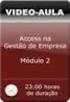 Resumo do Módulo 2 Access 1 - Criar uma Base de Dados Abre o Access, e aparece a janela de Introdução ao Access Clica no botão Base de Dados Vazia, e irá aparecer no lado direito da janela a seguinte informação
Resumo do Módulo 2 Access 1 - Criar uma Base de Dados Abre o Access, e aparece a janela de Introdução ao Access Clica no botão Base de Dados Vazia, e irá aparecer no lado direito da janela a seguinte informação
ESTATÍSTICA APLICADA
 ESTATÍSTICA APLICADA TEMA I ESTATÍSTICA DESCRITIVA SUMÁRIO: CLASSIFICAÇÃO DOS DADOS SEGUNDO A ESCALA DISTRIBUIÇÕES DE FREQUENCIA PARA DADOS CONTÍNUOS. DISTRIBUIÇÃO EM CLASSES Distribuição para Dados Quantitativos
ESTATÍSTICA APLICADA TEMA I ESTATÍSTICA DESCRITIVA SUMÁRIO: CLASSIFICAÇÃO DOS DADOS SEGUNDO A ESCALA DISTRIBUIÇÕES DE FREQUENCIA PARA DADOS CONTÍNUOS. DISTRIBUIÇÃO EM CLASSES Distribuição para Dados Quantitativos
Utilização de Funções Estatísticas no Excel
 Utilização de Funções Estatísticas no Excel Bráulio Alturas 1 O Excel e as estatísticas: Os princípios básicos O Excel e as estatísticas: Os princípios básicos Criar uma fórmula no Excel utilizando funções
Utilização de Funções Estatísticas no Excel Bráulio Alturas 1 O Excel e as estatísticas: Os princípios básicos O Excel e as estatísticas: Os princípios básicos Criar uma fórmula no Excel utilizando funções
É um tipo de tabela que condensa uma coleção de dados conforme as frequências (repetições de seus valores).
 RESUMO Uma distribuição de frequência é um método de se agrupar dados em classes de modo a fornecer a quantidade (e/ou a percentagem) de dados em cada classe Com isso, podemos resumir e visualizar um conjunto
RESUMO Uma distribuição de frequência é um método de se agrupar dados em classes de modo a fornecer a quantidade (e/ou a percentagem) de dados em cada classe Com isso, podemos resumir e visualizar um conjunto
Criar sequências/sucessões/progressões com alça de arrastamento
 Inserir linhas e colunas O Excel trabalha à esquerda da coluna selecionada e acima da linha selecionada. Depois de selecionares uma linha ou uma coluna, coloca o cursor do rato sobre a mesma, clica no
Inserir linhas e colunas O Excel trabalha à esquerda da coluna selecionada e acima da linha selecionada. Depois de selecionares uma linha ou uma coluna, coloca o cursor do rato sobre a mesma, clica no
1 - Ambiente de desenvolvimento
 Neste documento começa-se por apresentar o ambiente de desenvolvimento integrado do Visual Basic (menu bar, toolbars, toolbox, project explorer window, properties window, form designer e code editor window).
Neste documento começa-se por apresentar o ambiente de desenvolvimento integrado do Visual Basic (menu bar, toolbars, toolbox, project explorer window, properties window, form designer e code editor window).
Desenho/Formas SmartArt
 Desenho/Formas SmartArt 1 WordArt Para criar textos com efeitos Gráficos Embora o Word 2007 seja um processador de texto, permite a criação de gráficos em tudo semelhantes à folha de cálculo Excel 2007.
Desenho/Formas SmartArt 1 WordArt Para criar textos com efeitos Gráficos Embora o Word 2007 seja um processador de texto, permite a criação de gráficos em tudo semelhantes à folha de cálculo Excel 2007.
Introdução à análise estatística com SPSS. Guião nº6: Medidas de associação
 Introdução à análise estatística com SPSS Guião nº6: Medidas de associação Experiência sobre volume plasmático e o peso em 13 homens saudáveis Os investigadores pretendem descobrir se as variáveis volume
Introdução à análise estatística com SPSS Guião nº6: Medidas de associação Experiência sobre volume plasmático e o peso em 13 homens saudáveis Os investigadores pretendem descobrir se as variáveis volume
Utilização de Software de Geometria Dinâmica 7º ANO Turma A
 Utilização de Software de Geometria Dinâmica 7º ANO Turma A 2003-2004 ( Cabri Geometry II plus) Triângulos e ângulos I Esta actividade deve ser realizada utilizando o computador e um programa de geometria
Utilização de Software de Geometria Dinâmica 7º ANO Turma A 2003-2004 ( Cabri Geometry II plus) Triângulos e ângulos I Esta actividade deve ser realizada utilizando o computador e um programa de geometria
Escola Secundária c/ 3º Ciclo de Ferreira Dias. CURSOS PROFISSIONAIS Ano Letivo 2012 / Atividade 2
 Atividade 2 Nesta ficha deve executar um conjunto de instruções sobre uma folha de cálculo no computador do laboratório e submete-la no Moodle. 1. A primeira tarefa a efectuar depois de abrir um novo livro
Atividade 2 Nesta ficha deve executar um conjunto de instruções sobre uma folha de cálculo no computador do laboratório e submete-la no Moodle. 1. A primeira tarefa a efectuar depois de abrir um novo livro
ESTATÍSTICA. Tabelas e Gráficos. Elisabeti Kira - IME USP. Beti Kira (IME-USP) Estatística 18.abril.
 ESTATÍSTICA Tabelas e Gráficos Elisabeti Kira - IME USP betikira@ime.usp.br Beti Kira (IME-USP) Estatística 18.abril.2017 1 / 26 Visão geral Coletar dados censo, técnicas de amostragem, amostra aleatória,
ESTATÍSTICA Tabelas e Gráficos Elisabeti Kira - IME USP betikira@ime.usp.br Beti Kira (IME-USP) Estatística 18.abril.2017 1 / 26 Visão geral Coletar dados censo, técnicas de amostragem, amostra aleatória,
Oficina: Planilha Eletrônica
 Governo do Estado do Pará Secretaria de Estado de Educação Secretaria Adjunta de Ensino Diretoria de Educação para Diversidade, Inclusão e Cidadania Coordenação de Tecnologia Aplicada à Educação Núcleo
Governo do Estado do Pará Secretaria de Estado de Educação Secretaria Adjunta de Ensino Diretoria de Educação para Diversidade, Inclusão e Cidadania Coordenação de Tecnologia Aplicada à Educação Núcleo
CEDERJ - CENTRO DE EDUCAÇÃO SUPERIOR A DISTÂNCIA DO ESTADO DO RIO DE JANEIRO
 CEDERJ - CENTRO DE EDUCAÇÃO SUPERIOR A DISTÂNCIA DO ESTADO DO RIO DE JANEIRO MATERIAL DIDÁTICO IMPRESSO CURSO: Física DISCIPLINA: Informática para o Ensino de Física CONTEUDISTA: Carlos Eduardo Aguiar
CEDERJ - CENTRO DE EDUCAÇÃO SUPERIOR A DISTÂNCIA DO ESTADO DO RIO DE JANEIRO MATERIAL DIDÁTICO IMPRESSO CURSO: Física DISCIPLINA: Informática para o Ensino de Física CONTEUDISTA: Carlos Eduardo Aguiar
Figura 1 - Planilha Relatório de Notas 1
 Microsoft Excel Aula 2 Objetivo Explorar e fixar: Seleção de células, linhas e colunas Inclusão de colunas Inclusão de linhas Uso das funções SE, MÁXIMO, MÉDIA, MÍNIMO, ContSe, SOMA Ordenação de dados
Microsoft Excel Aula 2 Objetivo Explorar e fixar: Seleção de células, linhas e colunas Inclusão de colunas Inclusão de linhas Uso das funções SE, MÁXIMO, MÉDIA, MÍNIMO, ContSe, SOMA Ordenação de dados
Sistema de cópias de segurança
 SEGSIS Sistema de cópias de segurança Versão 1.01 31-05-2004 11:58 Introdução O SEGSIS é um programa para auxílio na execução de cópias de segurança que funciona seguindo uma filosofia de perfis. Os perfis
SEGSIS Sistema de cópias de segurança Versão 1.01 31-05-2004 11:58 Introdução O SEGSIS é um programa para auxílio na execução de cópias de segurança que funciona seguindo uma filosofia de perfis. Os perfis
1 Estatística Descritiva
 1 Estatística Descritiva A estatística descritiva é parte da estatística que lida com a organização, resumo e apresentação de dados. Esta é feita por meio de: Tabelas; Gráficos; Medidas Descritivas (média,
1 Estatística Descritiva A estatística descritiva é parte da estatística que lida com a organização, resumo e apresentação de dados. Esta é feita por meio de: Tabelas; Gráficos; Medidas Descritivas (média,
2 - DIAGRAMA CIRCULAR
 ActivALEA active e actualize a sua literacia UM GRÁFIICO VALE MAIIS DO QUE MIIL PALAVRAS? É costume dizer-se que um gráfico vale mais do que mil palavras. De facto para que isso aconteça, é necessário
ActivALEA active e actualize a sua literacia UM GRÁFIICO VALE MAIIS DO QUE MIIL PALAVRAS? É costume dizer-se que um gráfico vale mais do que mil palavras. De facto para que isso aconteça, é necessário
Modulo 2 Gestão de Base
 Didáxis - Escola Cooperativa de Vale S. Cosme Modulo 2 Gestão de Base de Dados Aula Nº 55 / 56 09-01-2008 Sumário: Programa de gestão de bases de dados. Introdução ao estudo das tabelas. 2 Gestão de Base
Didáxis - Escola Cooperativa de Vale S. Cosme Modulo 2 Gestão de Base de Dados Aula Nº 55 / 56 09-01-2008 Sumário: Programa de gestão de bases de dados. Introdução ao estudo das tabelas. 2 Gestão de Base
Recursos B-on CURRENT CONTENTS. Saber usar. Novembro,2008
 Recursos B-on CURRENT CONTENTS Saber usar Novembro,2008 Bases de referência O que são? As bases de referência permitem-nos pesquisar as referências de um documento e desta forma obter a sua localização.
Recursos B-on CURRENT CONTENTS Saber usar Novembro,2008 Bases de referência O que são? As bases de referência permitem-nos pesquisar as referências de um documento e desta forma obter a sua localização.
Figura Formate os valores apresentados em euros, com o respectivo símbolo e zero casas
 TIC Tecnologias de Informação e Comunicação Professor: Marcos Alvarães 1. Criar gráficos 1.1. O Microsoft Excel suporta inúmeros tipos de gráfico para o ajudar a apresentar os dados de forma relevante
TIC Tecnologias de Informação e Comunicação Professor: Marcos Alvarães 1. Criar gráficos 1.1. O Microsoft Excel suporta inúmeros tipos de gráfico para o ajudar a apresentar os dados de forma relevante
ESCOLA BÁSICA INTEGRADA DE ANGRA DO HEROÍSMO. Plano da Unidade
 Unidade de Ensino: OPERAÇÕES COM NÚMEROS RACIONAIS ABSOLUTOS (adição e subtracção). Tempo Previsto: 3 semanas O reconhecimento do conjunto dos racionais positivos, das diferentes formas de representação
Unidade de Ensino: OPERAÇÕES COM NÚMEROS RACIONAIS ABSOLUTOS (adição e subtracção). Tempo Previsto: 3 semanas O reconhecimento do conjunto dos racionais positivos, das diferentes formas de representação
Excel Tabela Dinâmica - Incrementando seus conhecimentos e Aperfeiçoando a sua prática Excel 2010 Uso inteligente da Tabela Dinâmica
 Excel Tabela Dinâmica - Incrementando seus conhecimentos e Aperfeiçoando a sua prática Excel 2010 Uso inteligente da Tabela Dinâmica Incrementando Seus conhecimentos Aperfeiçoando A sua prática Página
Excel Tabela Dinâmica - Incrementando seus conhecimentos e Aperfeiçoando a sua prática Excel 2010 Uso inteligente da Tabela Dinâmica Incrementando Seus conhecimentos Aperfeiçoando A sua prática Página
5. EXEMPLOS DE ITENS E RESPECTIVOS CRITÉRIOS ESPECÍFICOS DE CLASSIFICAÇÃO
 5. EXEMPLOS DE ITENS E RESPECTIVOS CRITÉRIOS ESPECÍFICOS DE CLASSIFICAÇÃO Os exemplos de itens que se sequem não constituem um modelo de prova de exame. Exemplo A O quadro apresentado a seguir diz respeito
5. EXEMPLOS DE ITENS E RESPECTIVOS CRITÉRIOS ESPECÍFICOS DE CLASSIFICAÇÃO Os exemplos de itens que se sequem não constituem um modelo de prova de exame. Exemplo A O quadro apresentado a seguir diz respeito
GRÁFICOS ESTATÍSTICOS
 GRÁFICOS ESTATÍSTICOS DISTRIBUIÇÃO DE FREQÜÊNCIA Suponhamos termos feito uma coleta de dados relativos às estaturas de quarenta alunos, que compõem uma amostra dos alunos de um colégio A, resultando a
GRÁFICOS ESTATÍSTICOS DISTRIBUIÇÃO DE FREQÜÊNCIA Suponhamos termos feito uma coleta de dados relativos às estaturas de quarenta alunos, que compõem uma amostra dos alunos de um colégio A, resultando a
